Jak povolit a zakázat možnosti vývojáře na zařízení Android
Tipy A Triky Pro Android / / August 05, 2021
Android je skvělý operační systém, který umožňuje uživateli vyladit zařízení tak, jak chce. Přestože před vyladěním smartphonu je třeba se postarat o určitá opatření, při správném provedení se vám otevře svět nových funkcí a vylepšení. Viděli jsme spoustu modů a modulů, které zvyšují produktivitu zařízení. Pod možností Nastavení s názvem „Možnosti pro vývojáře“ však existuje skryté nebo spíše tajné menu umožňuje uživateli spoustu tvrdých nastavení a vylepšení, které poskytují další funkce pro Windows přístroj.
Jak však název napovídá, je určen pro uživatele, kteří jsou si dobře vědomi toho, s čím mají co do činění, protože jedno nesprávné přepnutí by mohlo poškodit jejich zařízení Android. A v tomto příspěvku vás provedeme pokyny, jak povolit a zakázat možnosti pro vývojáře na vašem zařízení Android. Ne všechna nastavení v možnostech pro vývojáře jsou určena pro vývojáře, místo toho existuje poměrně málo nastavení, jako je vypnutí animace pro zrychlení zařízení, předstírání polohy GPS nebo zapnutí ladění USB atd., které jsou určeny průměrným uživatelům také. S tím, co bylo řečeno, pojďme přímo do článku, abychom se dozvěděli více o této skryté možnosti:

Obsah
- 1 Možnosti pro vývojáře: Výhody
-
2 Jak povolit a zakázat možnosti vývojáře na zařízení Android
- 2.1 Povolit možnosti pro vývojáře
- 2.2 Zakázat možnosti vývojáře
Možnosti pro vývojáře: Výhody
Než přistoupíme k postupu deaktivace nebo povolení možností pro vývojáře na vašich zařízeních Android, dovolte nám nejprve pochopit několik základních věcí, jako jsou výhody této skryté možnosti pro průměrného uživatele i vývojář. Takže podle úředníka Google Níže naleznete seznam hlavních možností a jejich výhod, které získáte v nabídce Možnosti pro vývojáře.
- Paměť: (Android Android 8.0 a vyšší) Zobrazí statistiky paměti, například průměrné využití paměti, výkon paměti, celkem dostupná paměť, průměrná využitá paměť, kolik volné paměti je k dispozici a kolik paměti využívá aplikace.
- Demo režim uživatelského rozhraní systému: Usnadňuje pořizování čistých snímků obrazovky zobrazením obecné přednastavené oznamovací lišty, která nezobrazuje oznámení ani upozornění na nízkou kapacitu baterie. Povolit ukázkový režim umožňuje změnit vzhled stavového řádku pomocí příkazů ukázkového režimu ADB. Nebo můžete použít Zobrazit ukázkový režim pro skrytí oznámení a zobrazení přednastaveného stavového řádku.
- Heslo pro zálohování na plochu: Nastavuje záložní heslo, takže můžete pomocí příkazů ADB zálohovat a obnovovat aplikace a data zařízení pod ochranou heslem.
-
Zůstaň vzhůru: Nastaví obrazovku tak, aby zůstala zapnutá při každém připojení.

- Ladění USB: Možnosti ladění poskytují způsoby, jak konfigurovat ladění na zařízení a navázat komunikaci mezi zařízením a vaším vývojovým počítačem.
- Vyberte aplikaci falešného umístění: Pomocí této možnosti můžete falešně zjistit polohu GPS zařízení a otestovat, zda se vaše aplikace chová stejně na jiných místech. Chcete-li použít tuto možnost, stáhněte si a nainstalujte falešnou aplikaci pro určování polohy GPS.
- Vyberte konfiguraci USB: Chcete-li určit, jak má počítač identifikovat zařízení. Můžete nakonfigurovat zařízení pouze k nabíjení, k přenosu souborů (MTP), k přenosu obrázků (PTP), k používání mobilního internetu v počítači (RNDIS) nebo k přenosu zvukových nebo MIDI souborů.
-
Verze Bluetooth AVRCP: Vyberte verzi profilu, kterou chcete použít k ovládání všech zařízení Bluetooth A / V, ke kterým má vaše zařízení přístup. Chcete-li dále doladit přehrávání zvuku v zařízení, klepněte na a nastavte následující možnosti:
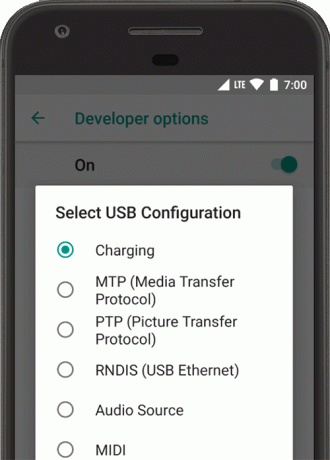
- Bluetooth audio kodek: Upravte kvalitu zvuku (kodek) svých zařízení výběrem jednoho z následujících kodeků:
- SBC: Přenos dat do audio výstupních zařízení Bluetooth, jako jsou sluchátka a reproduktory.
- AAC: Lepší kvalita zvuku z kabelových zařízení než MP3 při podobných přenosových rychlostech.
- aptX: Čistý bezdrátový zvuk ve vysoce kvalitních smartphonech, reproduktorech, soundbarech, sluchátkách a tabletech.
- aptX HD: Streamování ve vysokém rozlišení do zařízení Bluetooth.
- LDAC: Poskytuje vysoce kvalitní poslech hudby přes bezdrátové připojení.
- Povolit volitelné kodeky a Zakázat volitelné kodeky: Pokud máte nainstalované další implementace kodeků, povolte a zakažte je pomocí těchto možností.
- Bluetooth audio kodek: Upravte kvalitu zvuku (kodek) svých zařízení výběrem jednoho z následujících kodeků:
- Ukázkový rozsah Bluetooth zvuku: Upravte počet zvukových vzorků za sekundu výběrem vzorkovací frekvence zvukového kodeku. Vyšší vzorkovací frekvence využívají více zdrojů.
- Bluetooth audio bity na vzorek: Nastavte počet bitů informací v každém zvukovém vzorku. S vyšší přenosovou rychlostí je zvuk lepší, ale ukázkový soubor je větší.
- Režim Bluetooth audio kanálu: Vyberte mono nebo stereo.
- Kodek Bluetooth Audio LDAC: Optimalizujte zvuk pro zvýšení kvality zvuku, vyvážení zvuku a kvality připojení, zvýšení kvality připojení nebo použití adaptivního datového toku pro vyvážení zvuku a kvality připojení.
- Agresivní předání Wi-Fi na mobilní síť: Když je signál nízký, zvyšuje efektivitu Wi-Fi při předávání datového připojení do celulární sítě.
- Zobrazit kohoutky: Když se dotknete obrazovky, displej klepne. Pod prstem nebo stylusem se objeví kruh a sleduje vás při pohybu po obrazovce.
- Umístění ukazatele: Chcete-li zobrazit polohu ukazatele (klepnout) na zařízení s nitkovým křížem.
- Stupnice animace okna: Nastaví rychlost přehrávání animace okna, takže můžete zkontrolovat její výkon při různých rychlostech. Nižší měřítko má za následek vyšší rychlost.
- Měřítko animace přechodu: Nastaví rychlost přehrávání animace přechodu, takže můžete zkontrolovat její výkon při různých rychlostech. Nižší měřítko má za následek vyšší rychlost.
- Simulovat sekundární displeje: Vytvoří sekundární displej jako překryv v zařízení. To je užitečné při podpoře dalších displejů s prezentací.
- Vynutit 4x MSAA: Umožňuje vícevzorové vyhlazování (MSAA) v Open GL ES 2.0 k urychlení špičkových her a aplikací.
- Zakázat HW překryvy: Použití hardwarového překrytí umožňuje každé aplikaci, která zobrazuje něco na obrazovce, používat nižší výpočetní výkon. Bez překrytí aplikace sdílí videopaměť a musí neustále kontrolovat kolize a ořezávání, aby vykreslila správný obraz. Kontrola využívá velkou výpočetní sílu.
- Zakázat směrování zvuku USB: Zakázat automatické směrování na externí zvuková zařízení připojená k počítači přes port USB.
- Monitorování: Možnosti monitorování poskytují vizuální informace o výkonu aplikace, jako jsou operace s dlouhým vláknem a GPU.
- Limit procesu na pozadí nastavit počet procesů, které mohou běžet na pozadí najednou.
- Vynutit povolení aplikací na externím zařízení: Tato možnost vám umožní, aby každá aplikace byla způsobilá k instalaci do externího úložiště, pokud vám ve vnitřní paměti dojde místo.
- Vynutit změnu velikosti aktivit: To umožňuje vynutit běh aplikace v děleném režimu.
Jak povolit a zakázat možnosti vývojáře na zařízení Android
Povolit možnosti pro vývojáře
Na Umožnit the Možnost pro vývojáře v zařízení postupujte podle následujících kroků:
- Přejít na Nastavení nabídka vašeho zařízení Android.
- Poté přejděte dolů a přejděte na O.
- Nyní musíte jít do Informace o softwaru >> Více.
- Zde klepněte na Číslo sestavení 7-8krát, dokud neuvidíte zprávu "Nyní jste vývojářem".

Níže můžete sledovat video o tom, jak povolit možnosti pro vývojáře na jakémkoli zařízení Android. (Všimněte si, že jsme pro tento účel použili Galaxy S10, ale je použitelný pro jakékoli zařízení Android.)
Zakázat možnosti vývojáře
Na Zakázat the Možnost pro vývojáře v zařízení postupujte podle následujících kroků:
Metoda 1:
- Přejít na Nastavení nabídka vašeho zařízení Android.
- Poté přejděte dolů a přejděte na Vývojářské možnosti.
- V horní části pravého panelu přepněte posuvné tlačítko do polohy Vypnuto.
Metoda 2:
- Jděte do Nastavení.
- Jít do Aplikace.
- Poté přejděte dolů a najděte Systém.
- Jít do Úložný prostor.
- lis Vyčistit data. (Pokud provedete tento krok, budou odstraněny všechny účty nastavení systému atd)
Takže tady to máte z mé strany v tomto příspěvku. Doufám, že se vám tento příspěvek líbil a byli jste schopni pochopit důležitost i to, jak povolit a zakázat nabídku Možnosti vývojáře v Nastavení na libovolném smartphonu se systémem Android. Dejte nám vědět v komentářích níže, pokud narazíte na jakýkoli soubor problémů podle výše uvedených příkazů. Do dalšího příspěvku... Na zdraví!
Digitální marketingový pracovník certifikovaný společností Six Sigma a Google, který pracoval jako analytik pro nejlepší MNC. Technologický a automobilový nadšenec, který rád píše, hraje na kytaru, cestuje, jezdí na kole a relaxuje. Podnikatel a blogger.


![Jak nainstalovat Stock ROM na General Mobile Discovery Air [soubor firmwaru]](/f/537dd6796dbd36a0dbf92c7131f011a1.jpg?width=288&height=384)
